Fusionner plusieurs doublons d'attributs PrestaShop
Parfois à la suite de créations ou d'importations successives de fichiers de fournisseurs divers, on se retrouve avec pleins de valeurs d'attributs en double qui ne font qu'alourdir les tables et ralentir la base et la boutique PrestaShop. Nettoyer ce type de données manuellement est quasiment impossible tellement cela prendrait du temps. Il est indispensable de disposer d'un outil qui permette de faire un grand nettoyage en fusionnant les attributs identiques ou proches, même lorsqu'ils font partie de groupes différents, sans casser les déclinaisons existantes qui les utilisent.
Par exemple si vous avez deux familles qui ont été créés, nommés "Couleur" et "couleur", contenant "rouge" et "Rouge" dans le premier et "Rouge tomate" dans le second, il est interressant de pouvoir en quelques clics réunir tout cela dans un seul groupe "Couleur" contenant juste la couleur "Rouge". Et que cette couleur se retrouve dans toutes les déclinaisons de tous les produits, à la place des autres valeurs "rouge" et "Rouge tomate".
Impossible à réaliser avec PrestaShop, mais c'est ce que permet de faire le logiciel pour PrestaShop Merlin Backoffice, à partir de sa version 1.6.
Les tables et listes de données seront plus courtes et la recherche dans les champs de gestion des attributs plus simples à utiliser. Donc, sans une seule ligne de code PHP ou html ni bidouillage en css, cette fonctionnalité va rendre la boutique plus rapide, et vous faciliterez la vie de vos clients, donc in fine améliorerez la conversion.
Afficher et sélectionner les attributs à fusionner
- Connectez le module Merlin à votre base, inutile de sélectionner des catégories ni même d'afficher des produits ou déclinaisons, allez directement dans l'onglet "Déclinaisons et images", puis le sous onglet "Attributs".
- Cliquez sur le bouton "Voir" dans la partie du bas de l'onglet pour que Merlin affiche la liste des groupes d'attibuts présents en base dans les tables.
- Sélectionnez un ou plusieurs groupes dans la table de gauche, ce qui fait afficher au centre la liste des attributs de ces groupes.
- La sélection des attributs à fusionner peut se faire soit manuellement avec un clic gauche (début d'une liste).
- Un maj+clic gauche pour indiquer la fin de la liste.
- Un crtl+clic gauche pour ajouter une supprimer la sélection d'une ligne à la fois. Dans cet exemple on ajoute à la liste un attribut dans un autre groupe d'attributs.
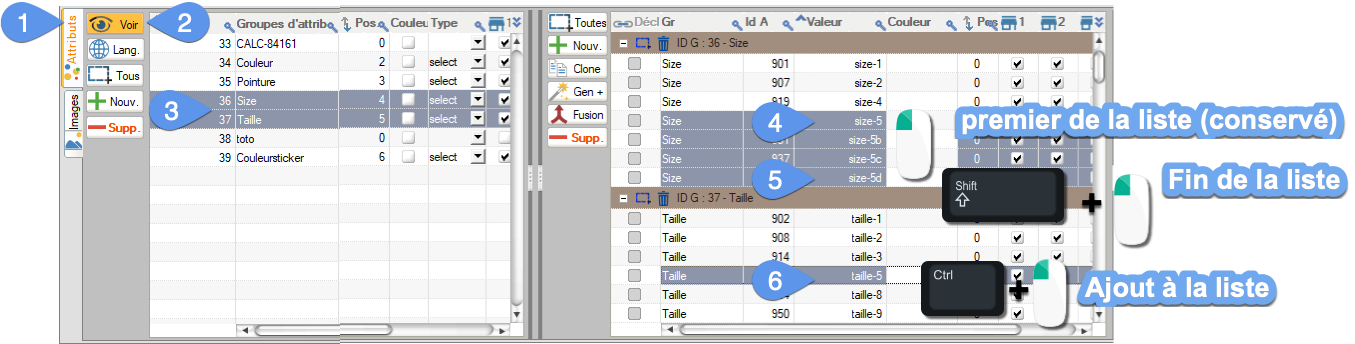
Plus efficace encore, vous pouvez utiliser l'outil "Chercher et sélectionner", qui fonctionne dans toutes les tables, comme par exemple ici avec les caractéristiques :
- Clic droit dans la colonne sur laquelle filtrer, si possible dans la ligne de la valeur à chercher.
- Dans le menu, choisir "Chercher et sélectionner" dans le menu de la pop up.
- Paramétrer votre filtre de recherche avec vos critères, avec contient, égal à, commence par etc.
- Validez.

Génial, même les valeurs qui se différencient par des majuscules sont trouvées et sélectionnées automatiquement : 
Merlin Backoffice évite l'achat d'un Module PrestaShop de fusion des doublons
- Cliquez sur le bouton permettant de regrouper des lignes.
- Saisir ou modifier dans la cellule le nom donné à l'attribut conservé (le premier sélectionné).
- Vous pouvez en cochant cette case indiquer à Merlin de ne plus vous proposer de modifier la nom de l'attribut. Il prendra alors toujours la valeur de la première ligne sélectionnée.
- Validez.

Que fait exactement ce module PrestaShop de remplacement puis suppression des attributs en double ?
- Un seul attribut est conservée (un seul identifiant de valeur), le premier de la sélection.
- Son nom est remplacé par la nouvelle valeur saisie.
- Les identifiants des autres valeurs, si elles appartenaient à des déclinaisons, sont remplacés dans ces déclinaisons par l'identifiant de celle qui est conservée.
- Ces autres attributs sont ensuite définitivement supprimés de la base.
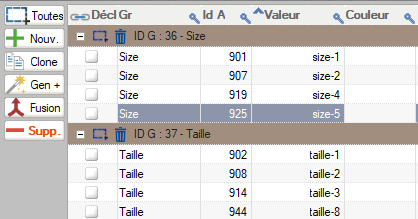
Peut-on fusionner des attributs appartenant à des familles différentes ?
Oui, la méthode est exactement la même, il suffit que la sélection initiale inclut ces attributs, donc d'avoir au préalable sélectionné les différents groupes d'attributs avec crtl + clic par exemple. C'est ce que l'on à fait l'étape 6 de l'exemple montré plus haut.
Les déclinaisons qui contenaient des attributs supprimés dans un groupe B, sont bien sûr conservées, mais les attributs dans ces déclinaisons sont remplacés par leur doublon conservé par exemple dans le groupe A.
Attention donc à ne fusionner que des valeurs qui du même type. Par exemple si vous avez deux groupes d'attribut "Finition chromé" et "Peinture métallisée" contenant tous les deux les attributs "Oui" et "Non", les fusionner serait sans doute une erreur.
Déplacer des attributs dans un autre groupe sans casser les variations des produits les utilisant ?
Ce module dispose aussi d'une fonction de copie de valeurs d'attributs d'un (ou plusieurs) groupe(s) vers un (ou d'autres) groupe(s).
Pour déplacer des attributs, sans casser la structure de la base et les déclinaisons, il faut donc dans l'ordre les dupliquer dans le groupe à conserver avec la fonction de copie, puis les fusionner avec les valeurs à conserver pour supprimer les doublons, et enfin supprimer le ou les groupes vides.
La méthode pas à pas est la même que celle décrite dans l'article sur le déplacement de valeurs de caractéristiques. Merci de regarder cet autre tutoriel.
Supprimer de la boutique les catégories vides
Après le regroupement d'attributs issus de groupes différents, certains groupes seront peut être vides et sans utilité. Autant les supprimer pour alléger un peu plus la base. :
- Sélectionnez les groupes d'attributs à effacer .
- Vérifiez que la table des attrbituts est bien vide .
- Puis cliquez sur le bouton de suppression de gauche et validez.

ATTENTION :
- Si vous supprimez un attribut, sans l'avoir fusionné, les déclinaisons contenant cette propriété la perdront et il sera ensuite impossible de les retrouver pour leur ajouter un autre à la place.
- Si vous supprimez un groupe d'attributs contenant des attributs utilisés dans des déclinaisons, ces attributs seront aussi supprimés, ainsi que leur présence dans toutes les déclinaisons de tous les produits, sans retour en arrière possible. Il faut donc bien penser à les fusionner ou déplacer avant.
Autres articles de la catégorie Gestion des déclinaisons et attributs PrestaShop
-
Comment définir l'ordre d'affichage des déclinaisons dans vos pages produits ?
Tuto
PrestaPricing (devenu Merlin Backoffice), le module PrestaShop essentiel, permet aussi de très facilement définir l'ordre d'affichage des déclinaisons dans vos pages produits. Ce tutoriel tout en images vous montre comment faire.
-
Comment exporter les déclinaisons des produits ?
Tuto
Ce tutoriel en images vous explique la meilleure méthode pour exporter les déclinaisons des produits d'une boutique PrestaShop avec le module Merlin Backoffice
-
Comment afficher et modifier la couleur des carrés ou motifs de sélection d'attribut
Tuto
Article qui explique en images comment avec le module Merlin Backoffice facilement choisir ou modifier les couleurs affichées dans les pages produits, des petits carrés de chaque attribut de type couleur des déclinaisons
-
Comment créer des groupes d'attributs et des valeurs d'attributs dans PrestaShop
Tuto
Tutoriel pas à pas pour ajouter des groupes d'attributs et des valeurs d'attributs, pour pouvoir créer des déclinaisons de produits. Deux méthodes sont expliquées, avec PrestaShop et par lot avec le module Merlin Backoffice
-
Comment désactiver des déclinaisons de PrestaShop sans les supprimer
Tuto
Astuce
Voici une méthode inédite, simple et rapide pour désactiver une ou plusieurs déclinaisons dans PrestaShop, dans un ou plusieurs produits d'un coup, sans devoir les supprimer ni mettre à zéro leur stock, grâce à Merlin Backoffice ® Flex
